
ITunes prikaže opozorilo, če poskusite obnoviti z omogočeno funkcijo Find My iPhone.
Zasluga slike: Slika z dovoljenjem Apple
Ponovna namestitev iOS na iPhone, bodisi z obnovitvijo prek iTunes ali s ponastavitvijo sistema v aplikaciji Nastavitve na iOS 7 ali 8, vrne telefon v tovarniške pogoje. Ta postopek očisti vaše osebne podatke, zaradi česar je telefon varen za prodajo, in ponastavi vse nastavitve ter reši večino napak in napak. Če se vaš telefon sploh ne vklopi, kar preprečuje običajne metode obnovitve, postavite iPhone v način za obnovitev, da ga znova namestite prek iTunes.
Izklopite Find My iPhone
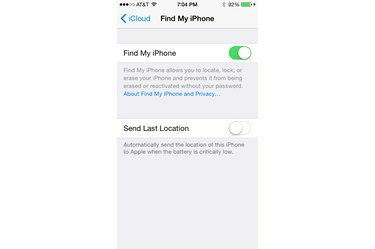
Pred obnovitvijo onemogočite funkcijo Find My iPhone.
Zasluga slike: Slika z dovoljenjem Apple
Iz varnostnih razlogov ne morete obnoviti sistema na iPhonu, ki ima omogočeno funkcijo Find My iPhone. Ker je za onemogočanje funkcije Find My iPhone potrebno vaše geslo za Apple ID, ta korak prepreči, da bi tat vzel vaš telefon in ga obnovil, da bi potreboval kodo vašega telefona. Če želite izklopiti Find My iPhone, odprite aplikacijo Nastavitve, tapnite »iCloud«, »Najdi moj iPhone« in izklopite možnost. V primeru okvarjenega telefona, ki se ne zažene, lahko napravo odstranite iz Find My iPhone na spletnem mestu iCloud, tako da se prijavite v svoj račun Apple.
Video dneva
Obnovite z iTunes

Pritisnite "Obnovi iPhone" v iTunes, da znova namestite iOS.
Zasluga slike: Slika z dovoljenjem Apple
Povežite svoj iPhone z računalnikom in kliknite ikono iPhone v iTunes. Preverite čas zadnje varnostne kopije, ki je naveden na zavihku Povzetek. Če telefon ni bil varnostno kopiran v zadnjem dnevu, kliknite »Varnostno kopiraj zdaj«, da shranite varnostno kopijo v iTunes, ali začnite ročno varnostno kopiranje iCloud na strani iCloud v aplikaciji Nastavitve telefona. Ko ste pripravljeni izbrisati telefon in znova namestiti sistem, kliknite »Obnovi iPhone« in nato v potrditvenem pogovornem oknu pritisnite »Obnovi«. Če je za vaš telefon na voljo novejša različica iOS-a, se potrditveni gumb glasi »Obnovi in posodobi« in povzroči, da iTunes med ponovno namestitvijo posodobi vaš telefon na najnovejšo različico.
Obnovite z načinom za obnovitev
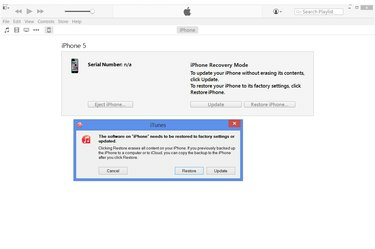
Kliknite »Obnovi«, da znova namestite iPhone v obnovitvenem načinu.
Zasluga slike: Slika z dovoljenjem Apple
Če iTunes ne prepozna vašega iPhone-a ali če se telefon ne vklopi uspešno, popolnoma izklopite telefon in držite gumb »Domov«, medtem ko kabel USB priključite v računalnik. Še naprej držite "Domov", dokler telefon ne prikaže obvestila, da se povežete z iTunes, da vstopite v način za obnovitev. Čez trenutek iTunes prikaže obvestilo, ki vas pozove, da obnovite telefon. Kliknite "Obnovi", da začnete ponovno namestitev. Če želite preklicati način za obnovitev brez ponovne namestitve sistema, kliknite »Prekliči«, odklopite kabel USB in nato držite gumba »Sleep/Wake« in »Home«, dokler se telefon ne izklopi.
Obnovi brez računalnika
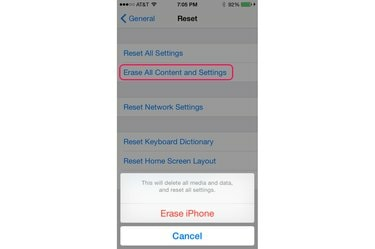
Ponastavite telefon iz aplikacije Nastavitve.
Zasluga slike: Slika z dovoljenjem Apple
Če želite obnoviti svoj iPhone, ko niste v bližini računalnika z iTunes, odprite aplikacijo Nastavitve, tapnite »Splošno«, »Ponastavi« in nato »Izbriši vso vsebino in nastavitve«. Pritisnite "Izbriši iPhone" za potrditev. Za uporabo te metode se mora vaš telefon uspešno zagnati – iPhone-a, ki je obtičal v načinu za obnovitev, ne morete ponastaviti brez uporabe iTunes. Če izberete »Izbriši vso vsebino in nastavitve«, izbrišete pomnilnik telefona, tako kot obnovitev v iTunes, kar vam omogoča, da začnete iz nič ali obnovite varnostno kopijo iCloud. Če imate samo varnostno kopijo iTunes, boste morali počakati, da pridete do računalnika, da nastavite telefon po ponastavitvi.




